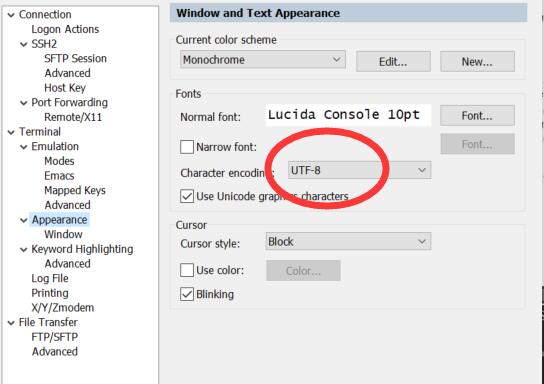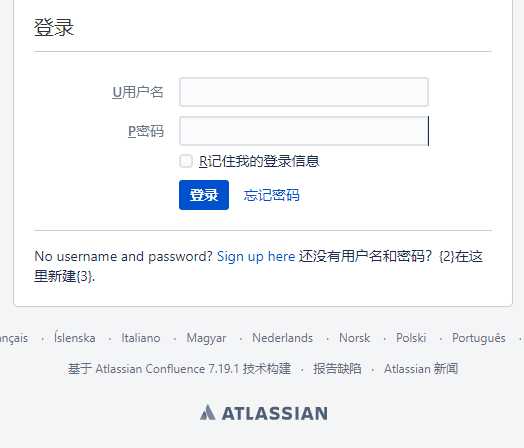目前只讲系统层面操作
(1)建立聚合虚拟网卡bond1,IP配置好
nmcli con add con-name bond1 ifname bond1 type bond mode 1 ipv4.addresses 1.1.1.1/24 gw4 1.1.1.254 ipv4.method man
(2)暂定eno1和eno2是已经联通了网络的网卡,需要分别设置
# vi ifcfg-eno1
BOOTPROTO=none
NAME=eno1
UUID=a9033cf7-eecc-4e5a-956d-6827544b8642
DEVICE=eno1
ONBOOT=yes
MASTER=bond1
SLAVE=yes
# vi ifcfg-eno2
PROXY_METHOD=none
BROWSER_ONLY=no
BOOTPROTO=none
NAME=eno2
UUID=980f8acb-6287-41f5-bb1a-573b017384a2
DEVICE=eno2
ONBOOT=yes
MASTER=bond1
SLAVE=yes